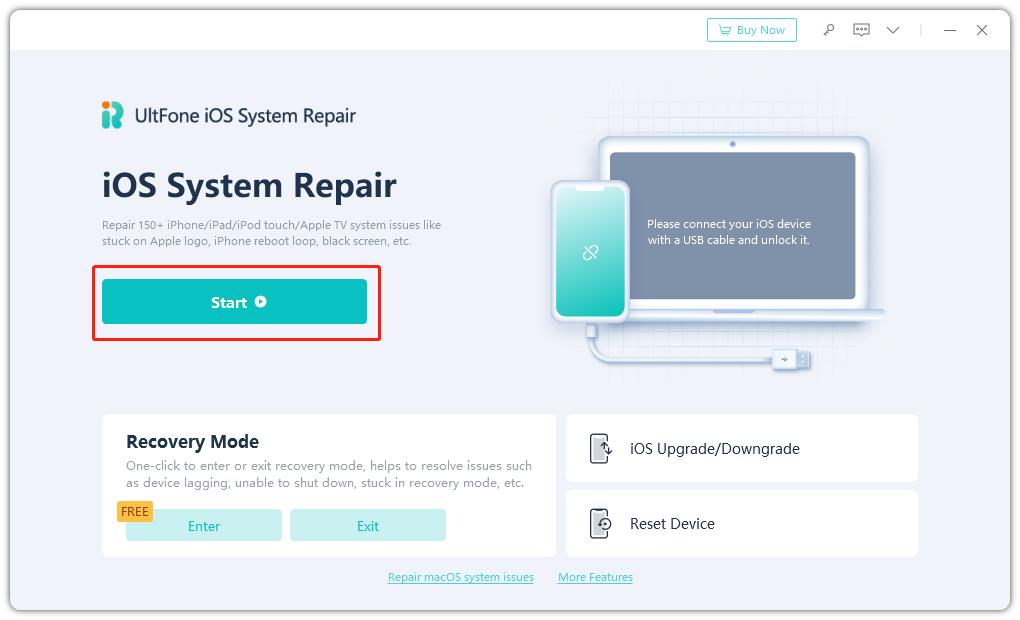[حلول حقيقية] كيفية إصلاح عدم القدرة على تثبيت تحديث iOS 18/iOS 26
 سلطان محمد
سلطان محمد- تحديث في2025-09-26 إلى iOS 18
هل أنت متحمس لميزات iOS 18/26الجديدة ولكنك لا تستطيع تثبيت تحديث النسخة التجريبية على جهاز iPhone أو iPad الخاص بك؟ لا تقلق، لست وحدك. العديد من المستخدمين أبلغوا عن مواجهة خطأ أثناء تثبيت iOS 18/26. من رسائل الخطأ إلى التحميلات العالقة، يمكن أن تكون هذه المشاكل محبطة.
ومع ذلك، هناك العديد من الحلول المجربة والمختبرة التي يمكن أن تساعدك في التغلب على هذه العقبات. في هذه المقالة، سنرشدك من خلال سلسلة من الحلول البسيطة والفعالة لحل خطأ "تعذر تثبيت التحديث" لنسخة iOS 18/26.
سواء كنت مستخدمًا متمرسًا في التكنولوجيا أو جديدًا على تحديثات iOS، ستضمن لك هذه التعليمات خطوة بخطوة عملية تحديث سلسة، مما يسمح لك بالاستمتاع بأحدث الميزات والتحسينات في وقت قصير.
- الجزء 1. لماذا لا أستطيع تثبيت iOS 18/26؟
- الجزء 2. كيفية إصلاح خطأ "تعذر تثبيت التحديث" في iOS 18/26؟
الجزء 1. لماذا لا أستطيع تثبيت iOS 18/26؟
هناك عدة أسباب محتملة لعدم تمكنك من تثبيت iOS 18/26 على جهاز iPhone أو iPad الخاص بك. تشمل بعض المشاكل الشائعة عدم كفاية مساحة التخزين، أخطاء البرمجيات، مشاكل الاتصال، أو مشكلات التوافق مع جهازك.
البرمجيات التجريبية لا تزال قيد التطوير، ومن الطبيعي أن تحدث مثل هذه المشاكل خلال مرحلة الاختبار. ومع ذلك، هناك طرق لاستكشاف وحل هذه المشاكل، والتي سنغطيها في الأقسام التالية.
الجزء 2. كيفية حل مشكلة عدم القدرة على تثبيت تحديث iOS 18/26؟
1. تحقق من طرازات iPhone
قبل محاولة تحميل iOS 18/26، من المهم التأكد من أن طراز جهاز iPhone أو iPad الخاص بك متوافق مع التحديث. عادةً ما تقتصر البرمجيات التجريبية من Apple على الأجهزة الأحدث، وقد لا تدعم الطرازات القديمة. يمكنك التحقق من قائمة الأجهزة المدعومة على موقع Apple أو من مصادر موثوقة مثل المذكورة أدناه:

إذا كنت تواجه مشكلة عدم القدرة على تثبيت تحديث iOS 18/26 على iPhone 11، فقد يكون ذلك لأن الجهاز قد لا يكون متوافقًا.
2. التحقق من مساحة تخزين iPhone
تعتبر مساحة التخزين غير الكافية واحدة من الأسباب الأكثر شيوعًا لفشل تثبيت تحديثات iOS. من المرجح أن يتطلب iOS 18/26 عدة جيجابايتات من المساحة الحرة على جهازك لكي تكتمل عملية التثبيت بنجاح.
إليك كيفية حل مشكلة عدم القدرة على تثبيت تحديث iOS 18/26 على iPad:
- 1. انتقل إلى "الإعدادات" > "عام" > "مساحة تخزين iPhone"
- 2. تحقق من مساحة التخزين المتاحة تحت الرسم البياني الشريطي
- 3. إذا كانت المساحة المتاحة قليلة، حاول تحرير مساحة عن طريق حذف التطبيقات غير المستخدمة، أو تفريغ البيانات من التطبيقات، أو إزالة الملفات الوسائطية غير المرغوب فيها

3. إعادة تشغيل جهاز iPhone بالقوة
في بعض الأحيان، يمكن أن تؤدي إعادة التشغيل القسرية البسيطة إلى حل الأخطاء البرمجية التي قد تمنع تثبيت iOS 18/26. إليك كيفية حل مشكلة عدم تثبيت iOS 18/26:
- 1. اضغط بسرعة وأفلت زر رفع الصوت
- 2. اضغط بسرعة وأفلت زر خفض الصوت
- 3. اضغط واستمر في الضغط على الزر الجانبي حتى يظهر شعار Apple

4. التحقق من اتصال الإنترنت
يتطلب تنزيل وتثبيت تحديث iOS 18/26 اتصال إنترنت مستقر. إذا كنت تواجه مشكلات في الاتصال، جرب الخطوات التالية لحل مشكلة عدم القدرة على تحديث iOS 18/26:
- 1. تحقق مما إذا كانت التطبيقات أو المواقع الأخرى تعمل بشكل صحيح على جهازك
- 2. قم بتبديل وضع الطيران وتشغيله مرة أخرى لإعادة ضبط اتصال الشبكة
- 3. انسَ شبكة Wi-Fi وأعد الاتصال بها
- 4. إذا كنت تستخدم البيانات الخلوية، تأكد من أن الإشارة قوية

5. تعطيل وضع الطاقة المنخفضة
وضع الطاقة المنخفضة هو ميزة مفيدة تمد عمر بطارية الآيفون عن طريق تقليل استهلاك الطاقة. ومع ذلك، يمكن أن يتداخل أحيانًا مع تثبيت تحديثات البرامج مثل iOS 18/26. لضمان عملية تحديث سلسة، يوصى بتعطيل وضع الطاقة المنخفضة قبل محاولة التثبيت. إليك ما يجب فعله إذا فشل تثبيت iOS 18/26:
- 1. انتقل إلى "الإعدادات" > "البطارية"
- 2. قم بتبديل مفتاح "وضع الطاقة المنخفضة" إلى إيقاف
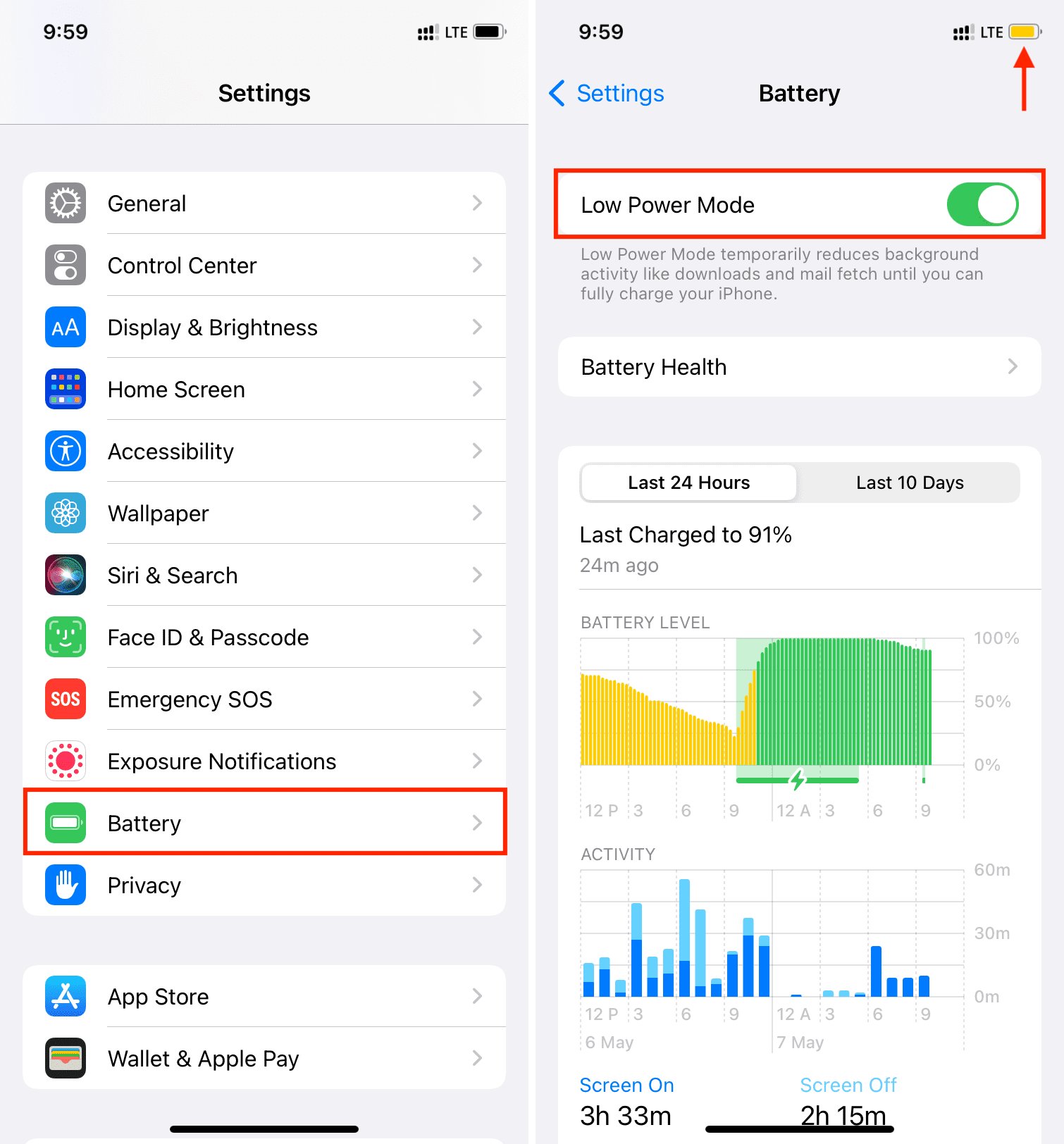
6. تحديث iOS 18/26باستخدام iTunes
إذا كنت لا تزال تواجه مشكلات في التحديث إلى iOS 18/26 عبر الهواء (OTA)، يمكنك تجربة استخدام iTunes على جهاز الكمبيوتر الخاص بك لتثبيت التحديث يدويًا. يمكن أن تساعد هذه الطريقة في تجاوز مشاكل البرامج والاتصال.
- 1. قم بتوصيل جهاز iPhone أو iPad بجهاز الكمبيوتر وافتح iTunes
- 2. اختر جهازك من الزاوية العلوية اليسرى من نافذة iTunes
- 3. انقر على "ملخص" ثم "التحقق من وجود تحديث"
- 4. انقر على "تنزيل وتحديث" لبدء عملية التثبيت

7. إزالة وتنزيل تحديث iOS مرة أخرى
في بعض الحالات، قد يكون ملف تحديث iOS 18/26 الذي تم تنزيله تالفًا أو غير مكتمل، مما يسبب مشاكل في التثبيت. يمكنك محاولة إزالة التحديث وتنزيله مرة أخرى لحل المشكلة.
- 1. اذهب إلى "الإعدادات" > "عام" > "استخدام التخزين على iCloud"
- 2. اضغط على "إدارة التخزين" وابحث عن ملف تحديث iOS 18/26
- 3. اضغط على ملف التحديث واختر "حذف التحديث"
- 4. أعد تشغيل جهاز iPhone أو iPad
- 5. اذهب إلى "الإعدادات" > "عام" > "تحديث البرامج" وقم بتنزيل تحديث iOS 18/26 مرة أخرى
8. أسرع طريقة لإصلاح عدم القدرة على تثبيت تحديث iOS 18/26
إذا قمت بتجربة جميع الطرق المذكورة أعلاه ولا يبدو أنك قادر على تثبيت تحديث iOS 18/26، فهناك أداة قوية يمكنها مساعدتك في حل المشكلة بسرعة وكفاءة: برنامج إصلاح نظام iOS من UltFone.
UltFone iOS System Repair هو أداة إصلاح مهنية لنظام iOS يمكنها حل مجموعة واسعة من المشكلات النظامية، بما في ذلك خطأ "عدم القدرة على تثبيت التحديث"، دون أي فقد للبيانات. يدعم جميع طرازات iPhone، بدءًا من طراز iPhone 15 الأحدث إلى الأجهزة القديمة، وهو متوافق مع iOS/iPadOS 17 وiOS 18/26القادم.
إليك كيفية إصلاح خطأ عدم القدرة على تثبيت تحديث iOS 18/26:
- الخطوة 1 قم بتنزيل وتثبيت برنامج إصلاح نظام iOS من UltFone على جهاز الكمبيوتر الخاص بك (PC أو Mac). بمجرد التثبيت، قم بتشغيل البرنامج وقم بتوصيل iPhone/iPad الخاص بك بالكمبيوتر باستخدام كابل USB. في واجهة UltFone، انقر على خيار "ترقية/تخفيض iOS".
- الخطوة 2 في الشاشة التالية، حدد "ترقية" للمتابعة في عملية تثبيت تحديث iOS 18/26.
- الخطوة 3 سيطلب منك UltFone تنزيل أحدث تحديث iOS 18/26 لنموذج جهازك. انقر على "تنزيل" لبدء عملية تنزيل البرنامج الثابت.
- الخطوة 4 بمجرد تنزيل البرنامج الثابت iOS 18/26 بنجاح، يمكنك النقر فوق "بدء الترقية" لبدء عملية التثبيت على جهاز iPhone أو iPad الخاص بك.
- الخطوة 5 الآن، سيقوم UltFone بتوجيهك خلال الخطوات اللازمة لتثبيت iOS 18/26 على جهازك. اتبع التعليمات التي تظهر على الشاشة بعناية، ويجب أن يتم تحديث جهازك إلى أحدث إصدار من iOS 18/26 بدون أي مشاكل.

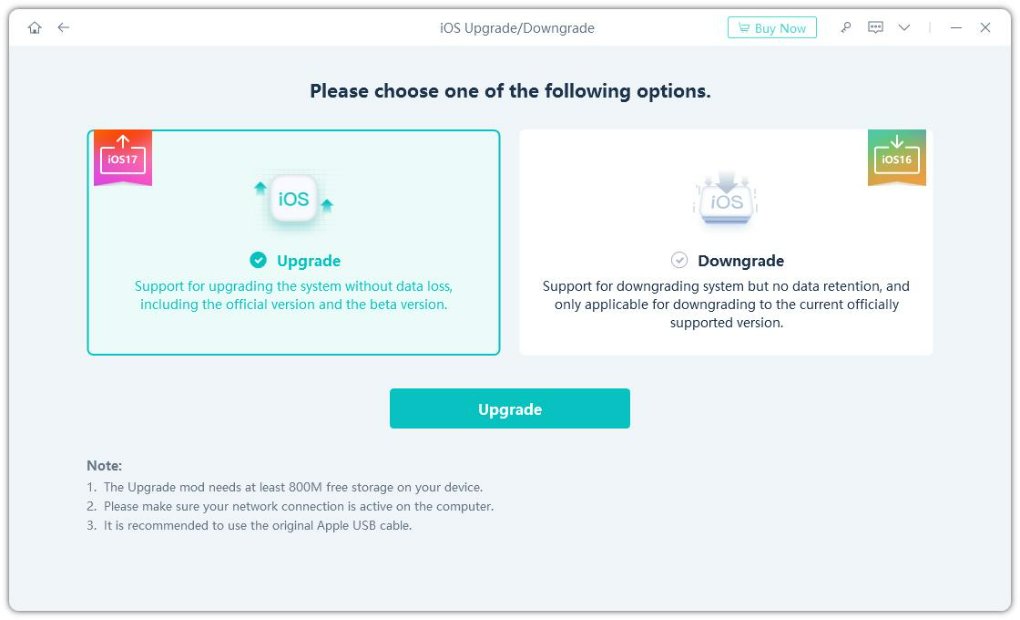
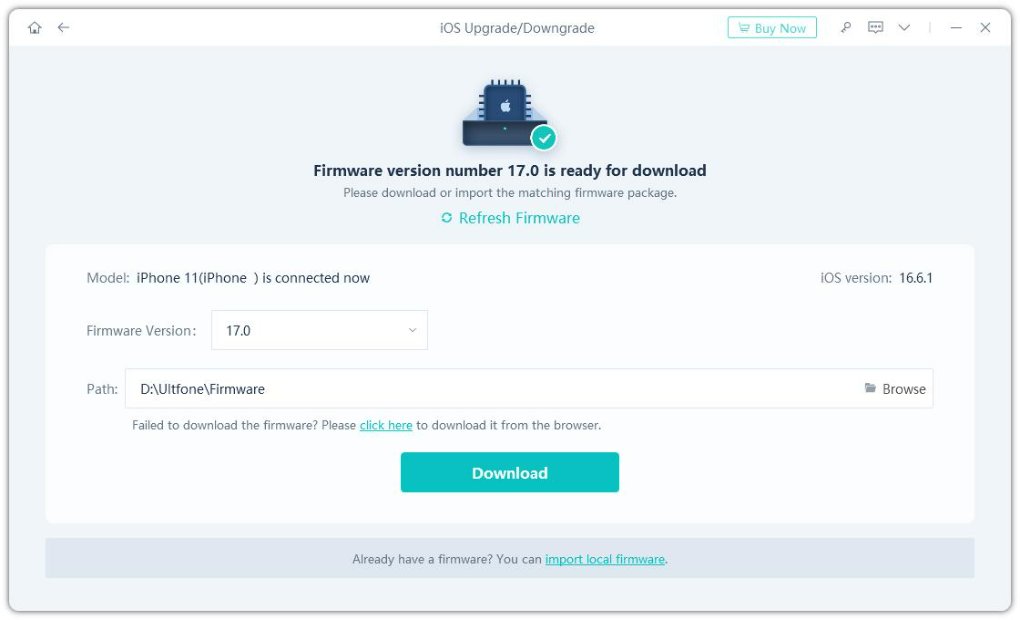
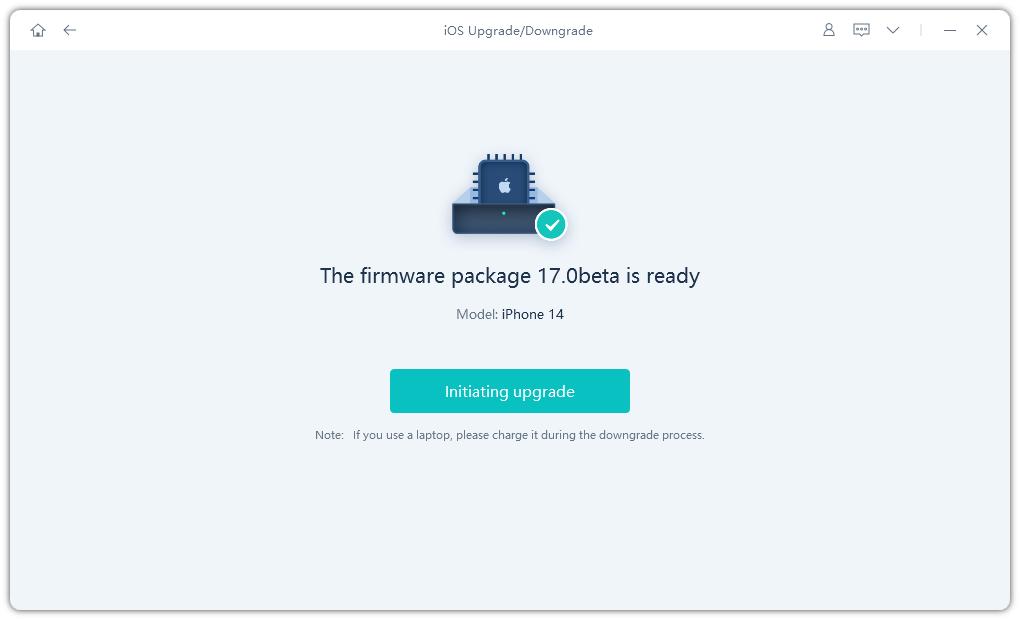
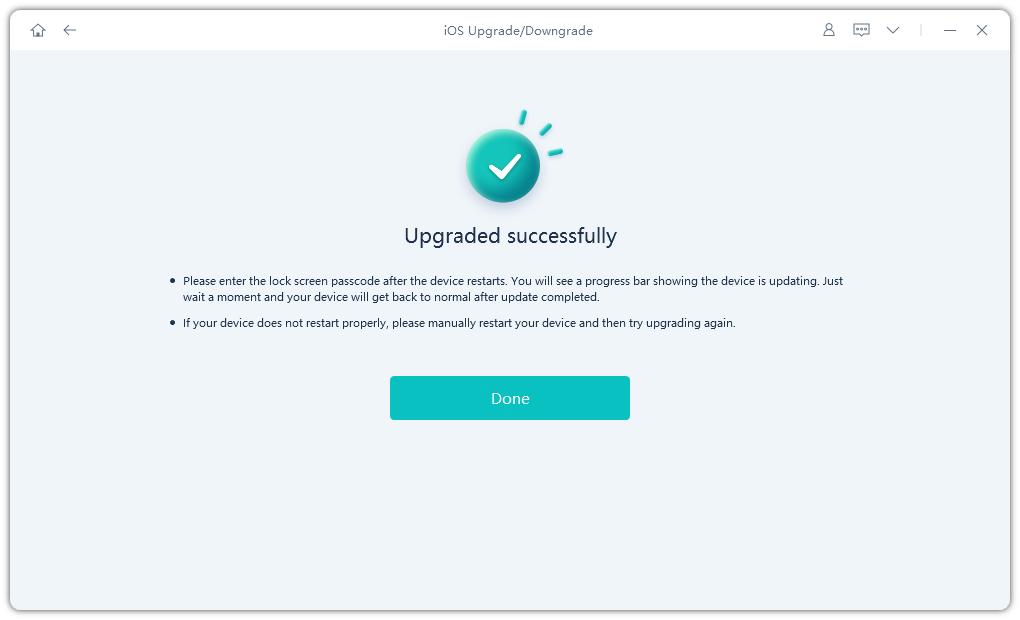
الكلمة النهائية
في حين أن إطلاق iOS 18/26 يجلب ميزات جديدة مثيرة وتحسينات، إلا أن عملية التثبيت قد تواجه في بعض الأحيان مشاكل. ومع ذلك، باستخدام أساليب تحليل الأخطاء الصحيحة والأدوات المناسبة، يمكنك التغلب على هذه العقبات والاستمتاع بآخر تحديث لنظام iOS بسهولة.
في هذه المقالة، قمنا بتغطية مجموعة شاملة من الحلول لإصلاح خطأ "غير قادر على تثبيت التحديث" لنظام iOS 18/26. ومع ذلك، إذا كنت ما زلت تواجه المشكلة، يظهر UltFone iOS System Repair كأسرع وأكثر حلاً فعالية.


 سلطان محمد
سلطان محمد